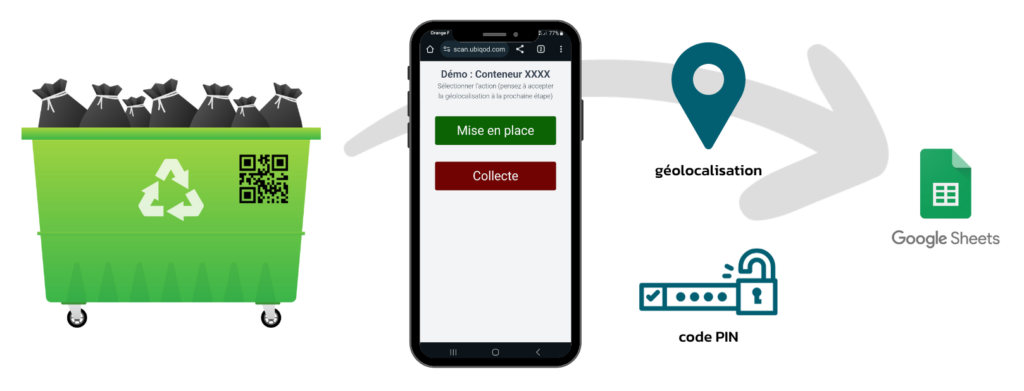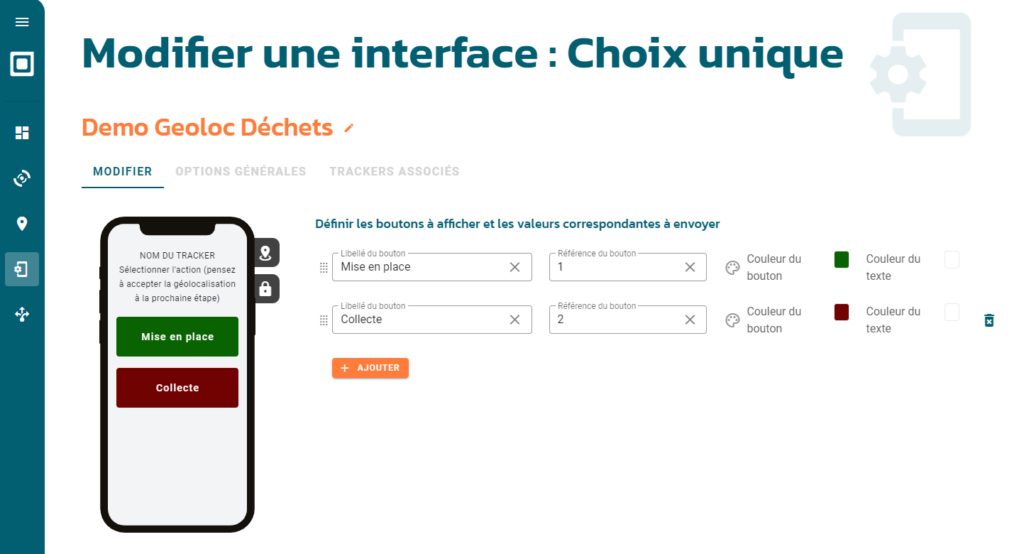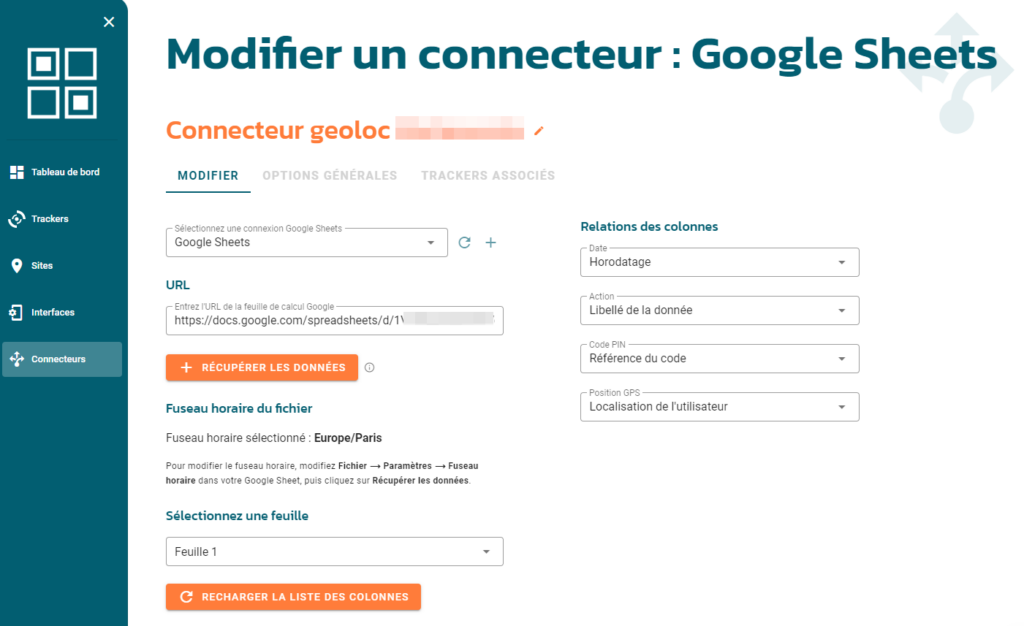Commencer à taper pour voir les suggestions.
Géolocalisation d’équipements ou de machines par QR code
Sur le terrain, il est parfois nécessaire de suivre la position de certains équipements, que ce soit à des fins d’inventaire, de traçabilité ou d’optimisation.
Cas d’usage : déchets, chantiers, propreté…
Les exemples de cas d’usage de géolocalisation d’équipements sont nombreux :
Suivi de la position d’un bac de collecte de déchets (à la mise en place et/ou à sa récupération)
Suivi de l’emplacement d’une autolaveuse qui est utilisée sur plusieurs sites
Suivi de la position de machines ou de bennes sur un chantier
Exemple : géolocalisation des équipements dans Google Sheets
Prenons le cas d’usage suivant : un prestataire de gestion des déchets souhaite suivre la position d’une benne de collecte lorsque celle-ci est mise en place chez un client, puis lorsqu’elle est collectée.
Création de l’interface
Créez une interface de type choix unique avec 2 boutons :
Dans les options générales, cochez les cases :
Afficher les instructions afin d’expliquer à l’utilisateur l’action attendue.
Afficher le nom du tracker pour que l’utilisateur puisse s’assurer que le QR code est bien associé au bon équipement.
Activer le géofencing afin de demander la position du smartphone de l’utilisateur.
Optionnel : protection par code PIN
Si vous souhaitez vous assurer que seuls les utilisateurs autorisés puissent géolocaliser l’équipement, vous pouvez cocher les case “Protection par code PIN”. Vous devrez alors sélectionner une liste de codes PIN contenant les codes valides, et penser à filtrer les données pour que seules les données avec un code PIN valide soient prises en compte.
Création du Google Sheets
Pour les besoins de ce tutorial, nous allons envoyer les données vers Google Sheets, mais il est possible de faire la même chose en utilisant d’autres outils comme Microsoft Excel, Zapier, Make.com ou votre propre logiciel, au travers des webhooks.
Créez un tableau Google Sheets avec les colonnes : Date, Action, Code PIN, Position GPS
Optionnel : Lien Google Maps direct
Vous pouvez remplir la colonne Lien Google Maps direct avec la formule suivante pour générer un lien direct vers l’emplacement GPS de la ligne dans Google Maps :
=IF(D2<>"";CONCAT("https://www.google.com/maps/search/?api=1&query=";D2);"")
Création du connecteur
Créez un connecteur Google Sheets et mappez les champs de la manière suivante :
Création des QR codes
Créez ensuite un tracker de type QOD (QR code) pour chaque équipement à suivre, en leur associant l’interface et le connecteur précédemment créés. Vous pouvez utiliser les fonctions d’import et de création en masse pour gagner du temps.
Vous avez créé un système de suivi d’équipements par QR code !